Važno: Ovaj članak upućuje na klasičnu verziju iskustva za mobilne uređaje. Za moderno iskustvo, umesto toga koristite SharePoint aplikaciju za mobilne uređaje za Android.
Ako koristite Android mobilni telefon ili tablet i vaša Microsoft 365 pretplata uključuje SharePoint Online, uređaj možete koristiti za prikaz lokacija, kao što su lokacije timova, u sistemu SharePoint Online. Takođe možete da pregledate datoteke iz OneDrive za posao ili školu biblioteke. To olakšava da pregledate informacije na lokacijama, sarađujete sa kolegama, pristupate deljenim dokumentima i ostajete povezani sa poslom.
Zahvaljujući nedavnim poboljšanjima, SharePoint Online sada je još prilagođeniji za korišćenje dodira nego ranije. Više detalja potražite u članku SharePoint predstavlja sistem za mobilni dizajn dodira.
Jeste li spremni da ga isprobate?
Otvaranje SharePoint sajta
-
Otvorite veb pregledač na uređaju.
-
Na traci adresa otkucajte adresu veb lokacije (URL) za SharePoint Online.
Na primer, naš URL je http://contoso14.SharePoint.com.
URL adresa će sadržati ime domena umesto Contoso14. -
Prijavite se koristeći poslovni ili školski nalog.
-
Među vezama za navigaciju na vrhu ekrana odaberite stavku Lokacije.
Videćete listu SharePoint lokacija organizovanih u listama, na primer lokacije koje pratim i promovisam lokacije.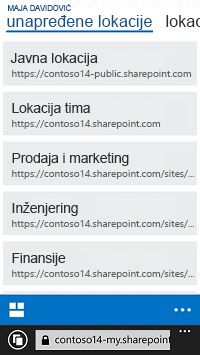
-
Odaberite lokaciju, kao što je lokacija tima.
Otvaranje OneDrive biblioteke
-
Otvorite veb pregledač na uređaju.
-
Na traci adresa otkucajte adresu veb lokacije (URL) za lokaciju u usluzi SharePoint Online.
Na primer, naš URL je http://contoso14-my.SharePoint.com.
URL adresa će sadržati ime domena umesto Contoso14. -
Prijavite se koristeći poslovni ili školski nalog.
-
Među vezama za navigaciju na vrhu ekrana odaberite stavku OneDrive.
Promena načina prikaza lokacije
Možete da birate između dve vrste prikaza – prikaz mobilnog prikaza i prikaza računara – za neke vrste SharePoint lokacija i biblioteke OneDrive za posao ili školu.
-
U mobilnom prikazu vidite lokaciju oblikovanu tako da se lepo prikazuje na uređaju.
-
U prikazu za računar preko vrha stranice videćete veze za navigaciju.
Veze navigacije mogu da se razlikuju u odnosu na ono što je uključeno u vašu određenu Microsoft 365 pretplatu, ali generalno izgledaju ovako:

Napomena: Mobilni prikaz možda nije dostupan za sve SharePoint lokacije. Kad mobilni prikaz nije dostupan, lokacije se automatski prikazuju u prikazu za računar.
Prebacivanje sa mobilnog prikaza na prikaz za računar
-
Na lokaciji ili u biblioteci dodirnite tri tačke (...) u donjem desnom uglu ekrana.
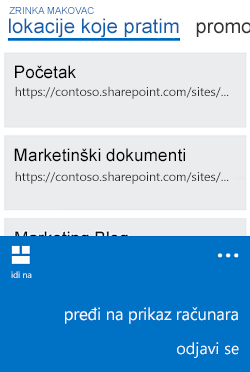
-
Odaberite stavku Pređite na prikaz za računar.
Prebacivanje sa prikaza za računar na mobilni prikaz
-
Na SharePoint sajtu, u gornjem desnom uglu ekrana, postavke dodira (

-
U meniju „Postavke“ odaberite stavku Mobilni prikaz.
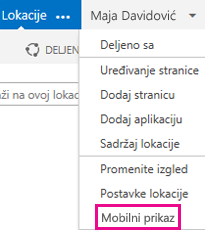
Više informacija potražite u članku korišćenje mobilnog uređaja za rad sa SharePoint lokacijama.










